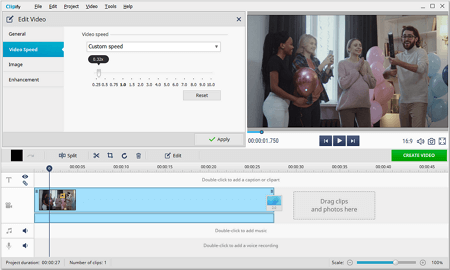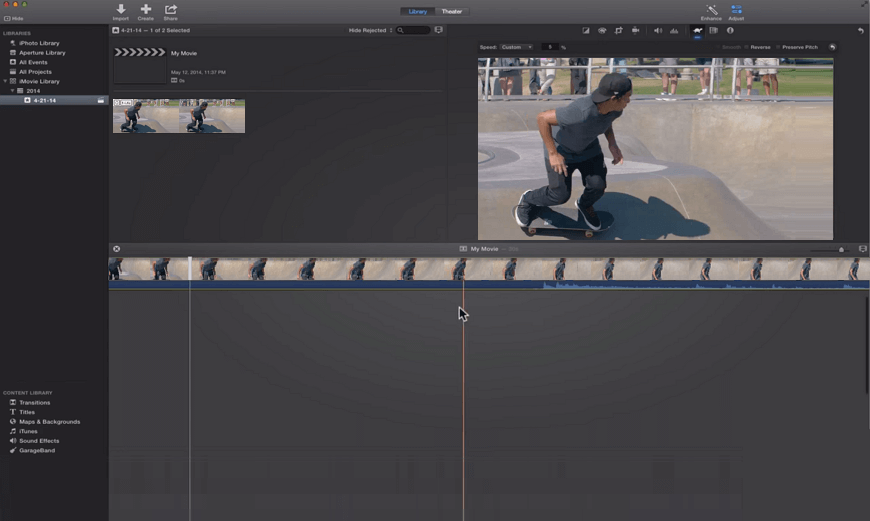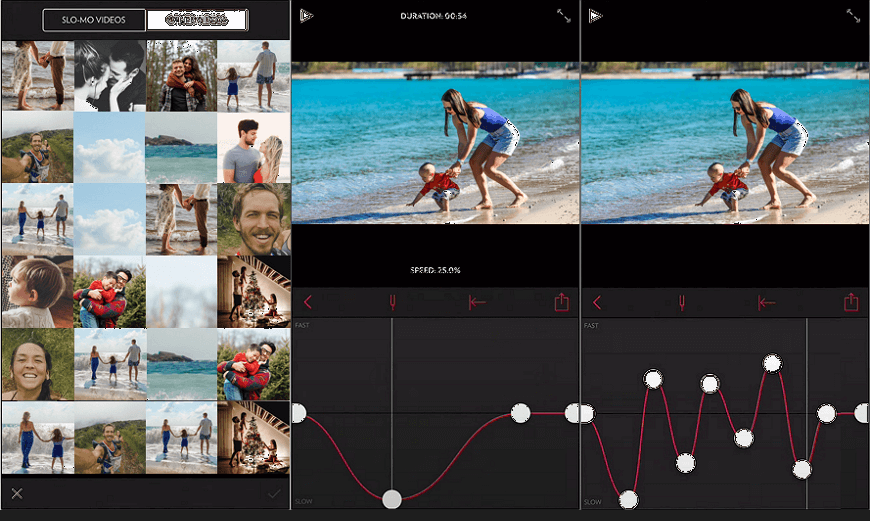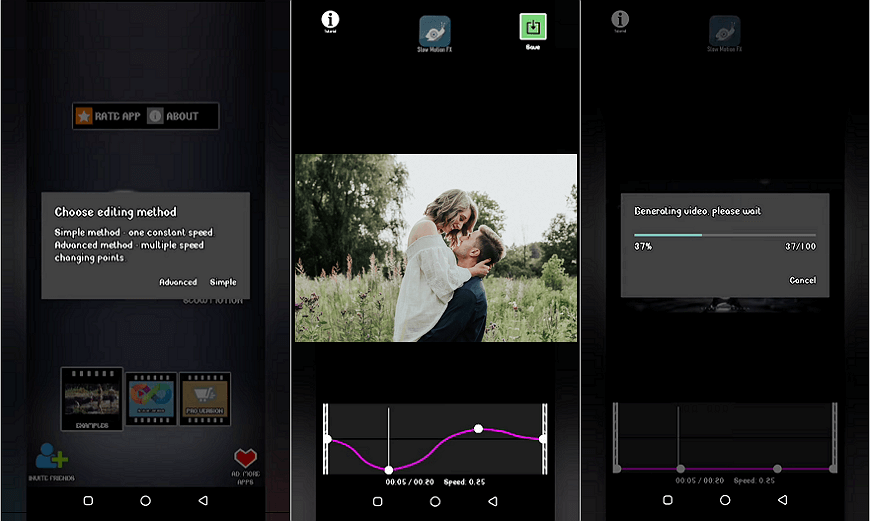Cómo ralentizar un vídeo en minutos
Algunos momentos captados en cámara definitivamente son dignos de mayor atención. Por lo tanto, ralentizar un vídeo es una de las mejores formas de atraer la vista de tus espectadores hacia las partes importantes de tu película. Tú puedes realizar esta tarea con unos pocos clics con un editor de vídeo. Pero ¿Con cuál?
Si, sabemos, que hay muchas herramientas de edición de vídeos, por lo que puede ser un reto elegir la correcta. ¡No te preocupes! Hemos investigado por ti y estamos listos para decir cuáles son las 6 mejores formas para colocar la película en slow motion en 2025. Continúa leyendo esta guía y descubrirás herramientas gratuitas y pagas para PC, Mac, iPhone y Android. Aún más, aprenderás cómo poner un vídeo en cámara lenta o ciertas partes del mismo en pocos clics.

Forma 1. Cómo pasar un vídeo a cámara lenta con Clipify
Clipify es un editor automático de vídeo gratuito para PC. El software puede ayudar a mejorar tus vídeos con un clic. Puedes cortar, recortar la duración, pegar y ajustar tus secuencias en un par de minutos. Es más, reducir la velocidad de un vídeo no es una tarea retadora con Clipify. En nuestro tutorial, encontrarás cómo hacer todo el vídeo más lento, luego aprenderás cómo realizar esta tarea con una parte del metraje. ¡Vamos a ello!
- Ejecuta Clipify. Descarga este programa para ralentizar un vídeo gratis, sigue las instrucciones del instalador y ábrelo.
- Abre el archivo de tu vídeo. Haz clic en Abrir vídeos y Fotos (Open Videos and Photos) y selecciona el archivo que necesites, y agrégalo a la línea de tiempo.
- Baja la velocidad vídeo. Haz clic en el botón Editar (Edit) y escoge la Velocidad del vídeo (Video Speed). Ahora selecciona una opción de velocidad del menú desplegable o arrastra el indicador hacia abajo y ¡terminaste!
En la mayoría de los casos no necesitas reducir la velocidad de todo el vídeo, si no de cierta parte de él. De esta forma puedes fácilmente atraer la atención de tus espectadores a momentos especiales de tu película. Por lo que vamos a aprender cómo reducir la velocidad de una parte del vídeo con la ayuda de Clipify.
Paso 1. Abre tu vídeo con el editor
Pulsa Abrir vídeos y Fotos (Open Videos and Photos), elige el vídeo que necesitas, y agrégalo a la línea de tiempo.
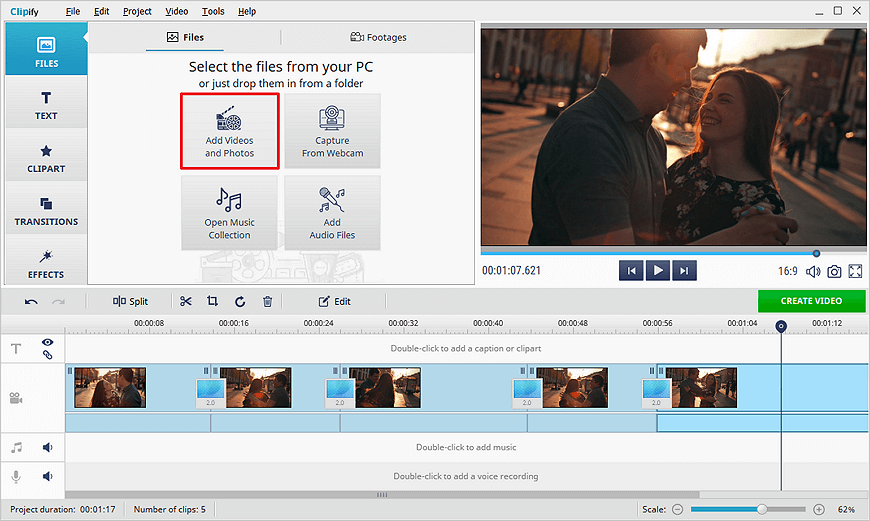
Paso 2. Divide tu vídeo en varias partes
Mueve el cursor al inicio de la sección del vídeo a la que quieres reducir la velocidad. Pulsa en Dividir (Split) en la barra de herramientas para separar esta parte del resto de tu secuencia. Ahora mueve el cursor al final de la sección del vídeo a la que quieres reducir la velocidad y separala también.
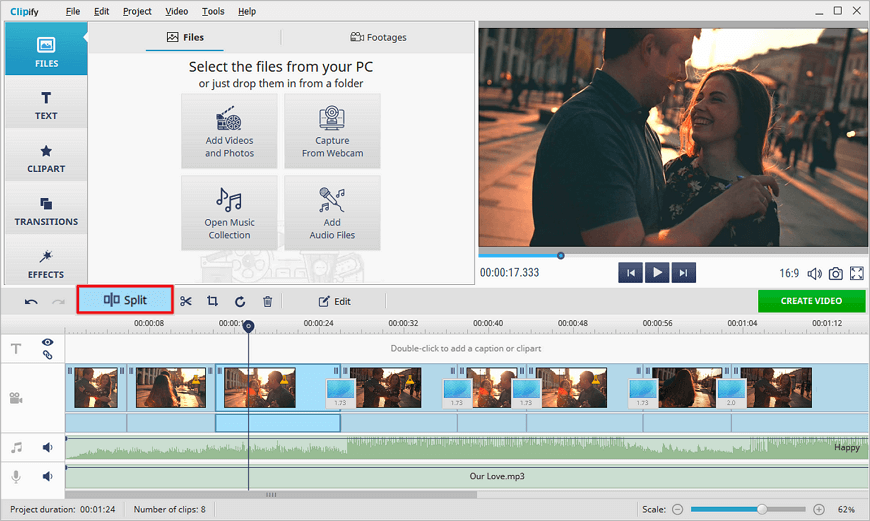
Paso 3. Reduce la velocidad de ciertas partes del vídeo
Selecciona la parte de la secuencia a la que quieres reducir la velocidad y pulsa Editar (Edit). Luego cambia la pestaña de Velocidad del vídeo (Video Speed). Ahora puedes poner vídeo en cámara lenta de dos formas: elige una opción de velocidad de la lista desplegable o utiliza la corredera de velocidad de abajo.
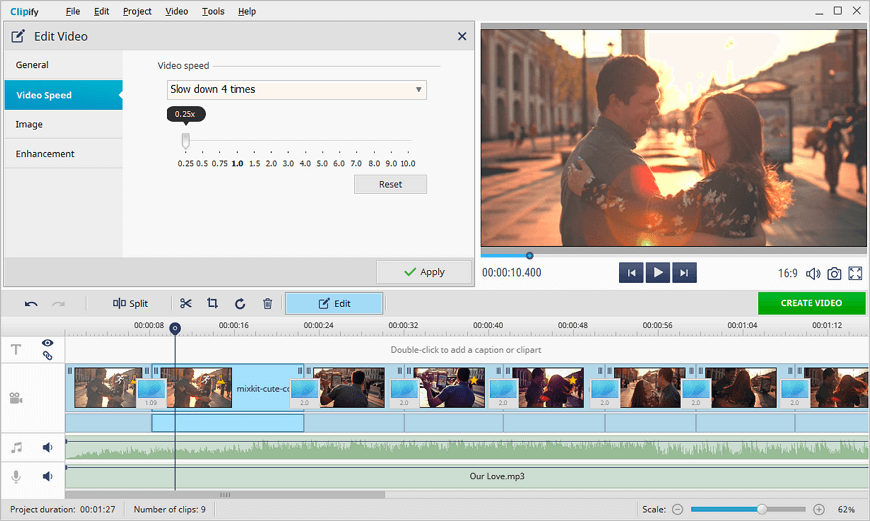
Paso 4. Exporta tu película editada
El vídeo en cámara lenta se reproducirá con más fluidez. Si te gusta el resultado, pulsa en Crear vídeo (Create Video) y escoge la opción de exportar que mejor se adapte a ti: un archivo AVI o DVD o un vídeo para TV o Internet.
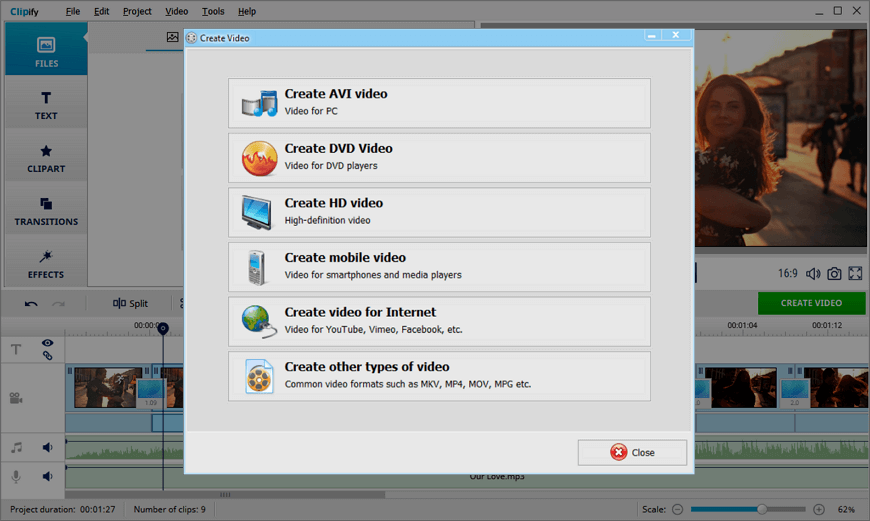
Ahora ya sabes cómo reducir la velocidad de un vídeo con Clipify, ¡pero este poderoso editor es capaz de mucho más! El programa ofrece una rica caja de herramientas para mejorar tus vídeos. Puedes emplear Clipify para estabilizar un vídeo en cuestión de minutos, poner una foto en un vídeo para completar la información o crear un efecto artístico. Aumenta el brillo a vídeos oscuros para mejorar una secuencia filmada en pobres condiciones de iluminación. Si quieres afinar más tu película aplica efectos y filtros llamativos.
¿Prefieres vídeos tutoriales? Entonces observa esta guía y aprende todas las características esenciales de Clipify, el editor de vídeo automático gratuito.
¿Clipify te parece un programa práctico para pasar vídeos a cámara lenta? ¡Entonces, no dudes y pruébalo! Descarga este editor de vídeo gratuitamente y reduce la velocidad de tus vídeos con unos pocos clics.
 Para Windows 11, 10, 8, 7
Para Windows 11, 10, 8, 7
Instala Clipify en tu computadora, sigue los pasos de nuestro tutorial y edita tus vídeos en un abrir y cerrar de ojos.
Forma 2. Cómo editar vídeo a cámara lenta con Adobe Premiere Pro
Adobe Premiere Pro es uno de los programas de edición de vídeo más famosos. Te permite trabajar con una variedad de formatos y te puede ayudar a agregar animaciones y efectos especiales a tu corto. Si ya has comprado una suscripción costosa, puedes también utilizar este programa como un programa para ralentizar vídeos.
- Encuentra la herramienta necesaria En el Proyecto o en el panel de la línea de tiempo selecciona el vídeo que necesitas. Haz clic derecho sobre el vídeo seleccionado y escoge Mostrar fotogramas clave del clip ≥ Reasignación de tiempos ≥ Velocidad. Mantén en movimiento el puntero del mouse hacia la línea horizontal en el medio del corto. Entonces verás una punta de flecha negra con una pequeña doble flecha vertical al lado de ella.
- Establece la velocidad del vídeo Arrastre ligeramente la línea hacia abajo. Puedes controlar el porcentaje con la punta de la herramienta. Cuando sueltes el ratón, la longitud del corto automáticamente se extenderá. Luego presiona Comando/ Control - verás que el puntero se torna blanco. Luego agrega un fotograma clave con tiempo reasignado y arrastra la línea abajo a la derecha para disminuir la velocidad de tu metraje.
- Guarda tu vídeo Ahora que a tu vídeo se le ha disminuido la velocidad. Si te gusta el resultado, guárdalo. Para hacer esto, pulsa Archivo ≥ Exportar ≥ opción de Media para el formato de vídeo que más te convenga y presiona Exportar. Alternativamente, puedes exportar tus películas a tus redes sociales. Pulsa la pestaña de Publicar, accede a la red que necesites y haz clic en exportar. ¡Listo!
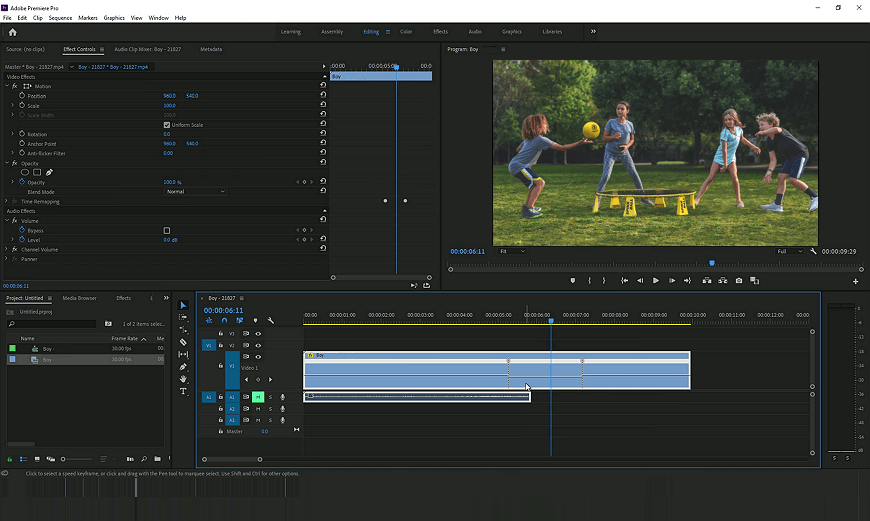
¿Quieres que tus espectadores disminuyan las velocidades de tus vídeos por sí mismos? Solo carga tus películas de velocidad normal a una plataforma de alojamiento como Vimeo, YouTube o Wistia y eso es todo. Ahora los espectadores pueden establecer la velocidad de reproducción del vídeo por sí mismos.
Forma 3. Cómo convertir vídeo a cámara lenta en línea con Kapwing
Si te preguntas cómo poner un vídeo más lento en línea, existe Kapwing para ti. Esta es una plataforma que te permite editar tus vídeos gratuitamente. Una vez que has cargado tu corto a ella, lucirá más borrosa de lo que realmente es. Pero una vez que exportes tu película editada la calidad será automáticamente restaurada. Lo que, es más, no hay marcas de agua en los archivos de salida si accedes a tu cuenta de Kapwing. De otra forma habrá una pequeña señal en la esquina inferior derecha de corto.
- Sube tu película al sitio web Puedes subir tu vídeo o archivo GIF a la plataforma o copiar el enlace al vídeo de YouTube, TikTok u otras fuentes de la web.
- Escoge la velocidad del vídeo Usa las barras laterales para cambiar la velocidad de tu archivo. Pulsa el signo menos para disminuir la velocidad del vídeo, puedes reducir la velocidad de reproducción a 0.75x o 0.5x.
- Exporta tu película ¿Te gusta el vídeo más lento? Entonces pulsa Exportar y escoge la carpeta de destino para tu película. Kapwing permite a sus usuarios compartir el vídeo resultante o su enlace en las redes sociales.
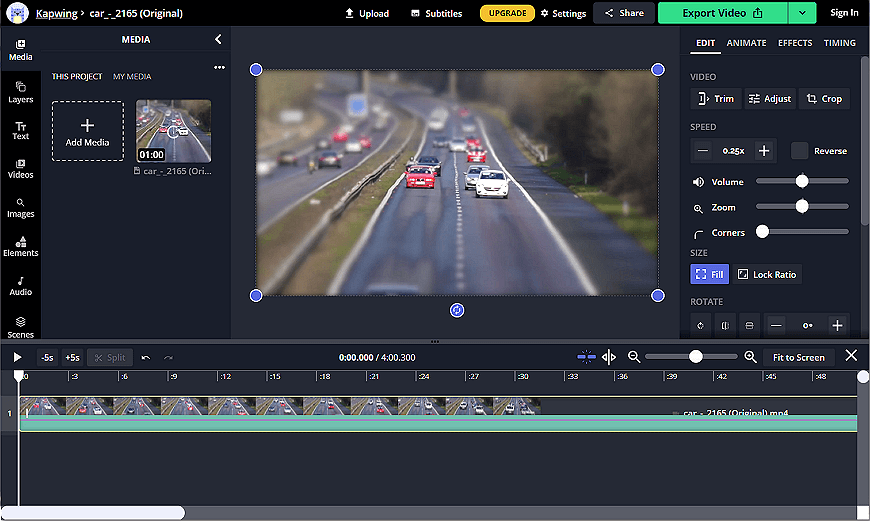
 Clip
Clip